數位行銷知識
Adobe Spark – 最平易近人的 Adobe 線上製圖/做影片免費工具
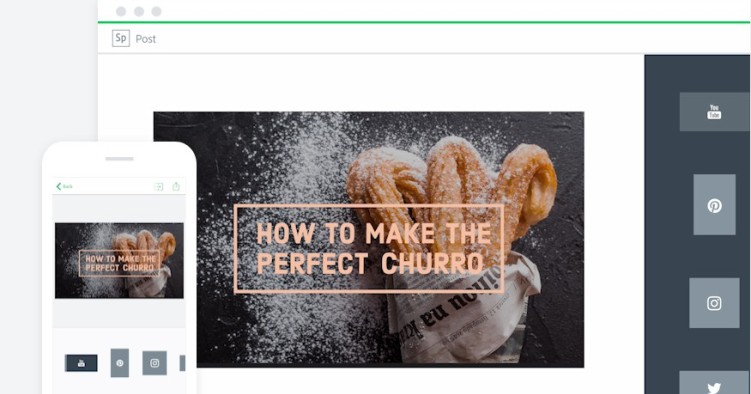
工具介紹
沒日沒夜做不完的廣告圖片素材、社群貼圖、部落格配圖……一定要使用複雜又笨重的繪圖軟體嗎?害怕 Adobe 系列的設計軟體?看到 Adobe 出品就有點腿軟?
非設計出身的編輯們免驚!想做好看的圖片影片,PS,免!AI,免! 這次查理要介紹的是 Adobe 出品的最平易近人的免費的線上製圖、製影片工具,輕鬆拖拉選,快速輕巧,不須技巧,馬上就完成一張張好看的圖片素材、影片貼文囉!
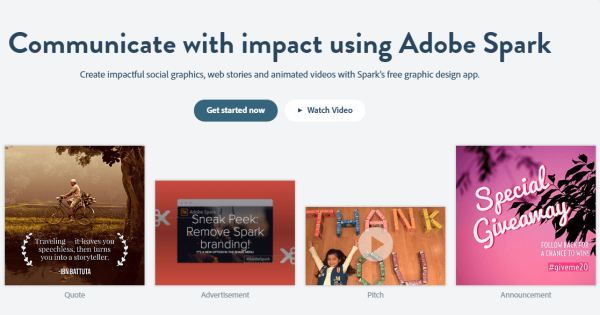
工具效益
Adobe Spark 是入門級的免費線上工具,提供多種預設模板,讓你輕鬆製作貼文(Post)、影片(Video)、頁面(Page)。查理為什麼選取這個工具介紹?因為在社群的視覺權重愈來愈重要、尤其是無影片不社群的今天,具有視覺化內容產出的能力,已經是每個行銷人必備的了!
讓我們來看看 Adobe Spark 的工具特色。
工具功能
想做格言貼圖?廣告素材?社群貼文?宣傳圖片?Pitch 影片?還有更多預設格式任你挑選。
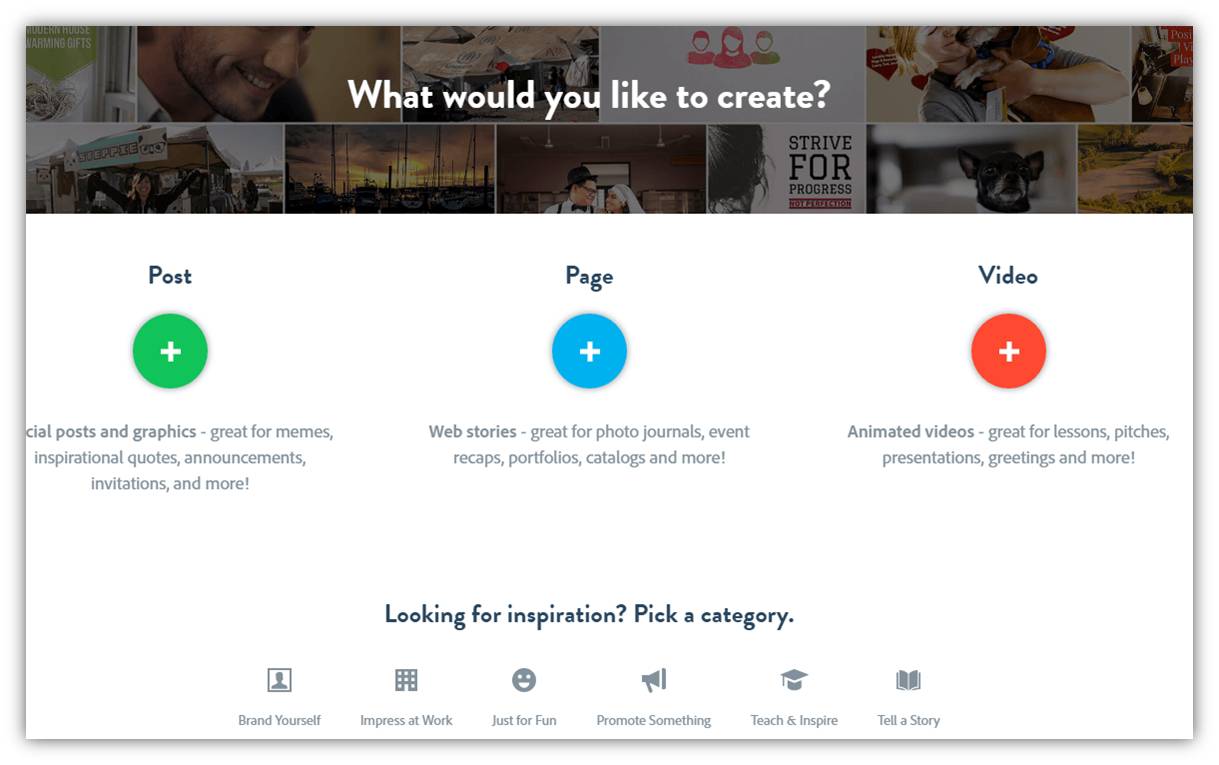
登錄帳號,如果你還沒有 Adobe 帳號就註冊一個吧。登錄之後,可以選擇的創作內容分為
Post 貼文(包含各大社群媒體的預設格式和投影片)
Video 影片(除了影片內容外,亦可使用照片簡易編排)
Page 頁面(圖文並茂的長篇內容)
1. Post 貼文:
多種預設的社群媒體格式,Facebook、Instagram、Twitter、Pinterest……應有盡有,小編免煩惱!
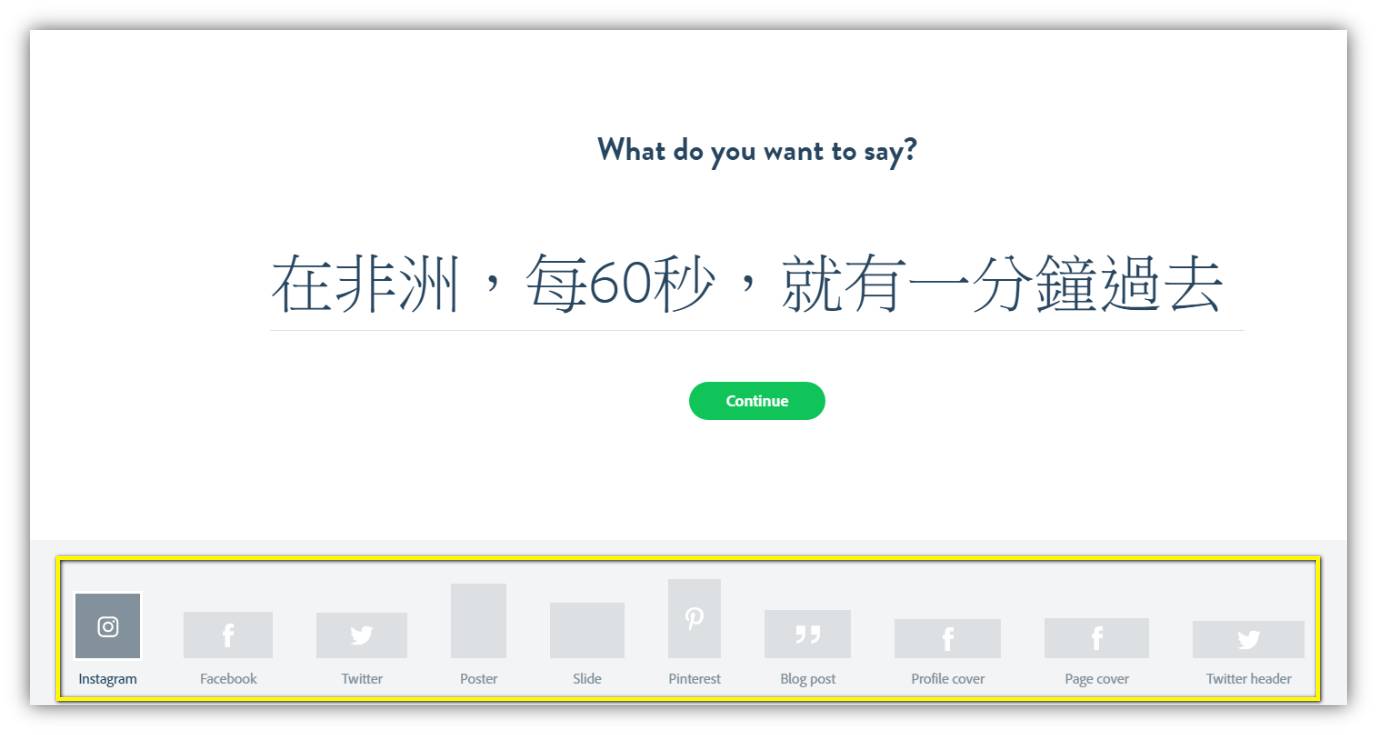
Post 創作可說是專為社群平台設計的貼圖區,除了多樣化的社群平台選擇之外,也可以自訂尺寸!
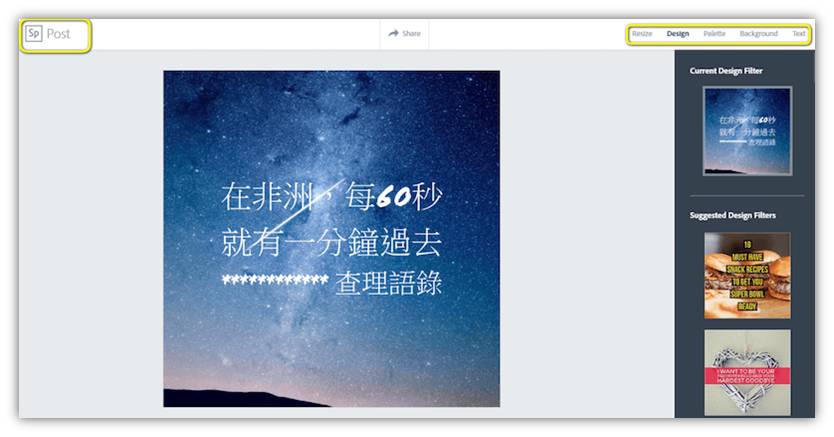
貼圖設計的右上方可以選擇設計模板、底色、背景濾鏡、和文字編排。選好模板,上傳照片或是加上文字,簡單拖拉就可以完成圖片編輯,不用三分鐘,一張熱騰騰的圖片就出爐啦!
2. Video 影片:
選好主題,只要將照片、影片加入,就可以做成影片,製作方式直覺簡單。
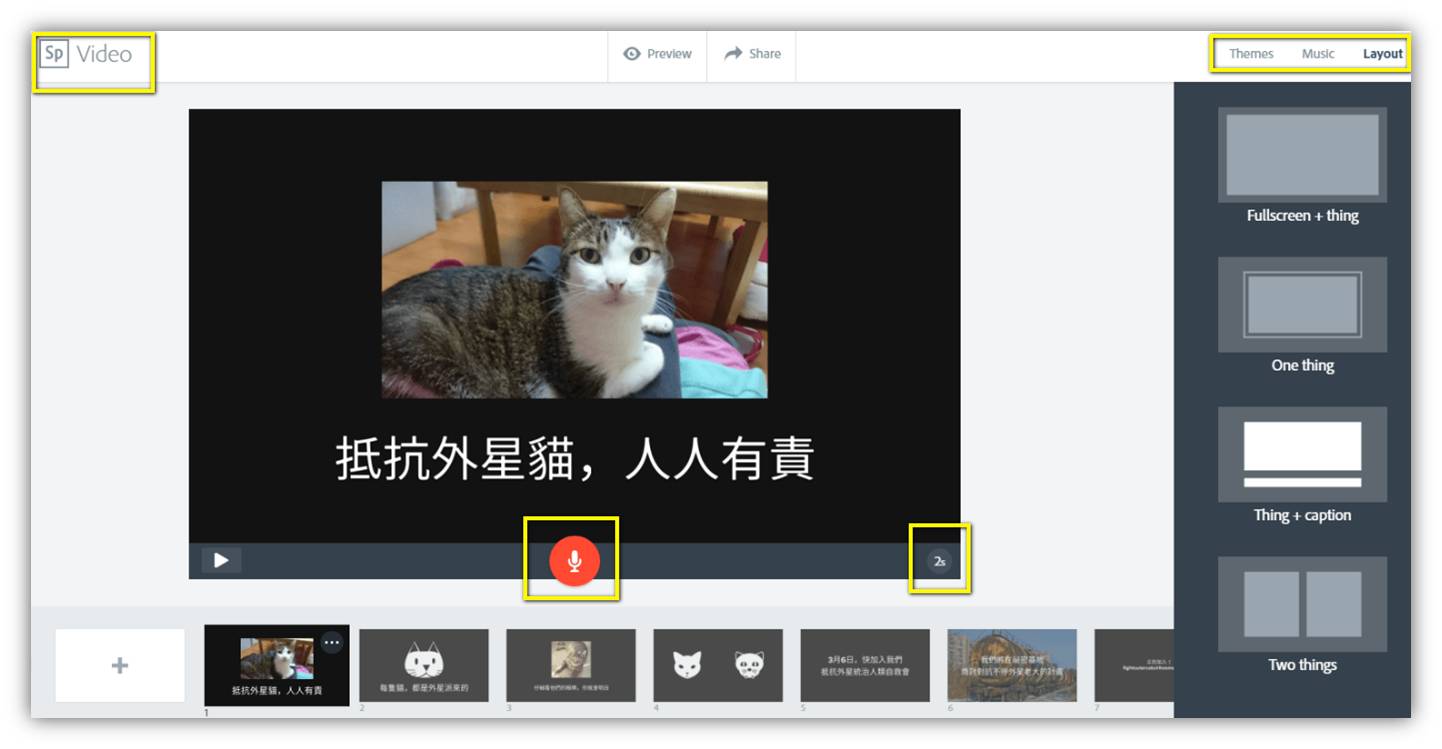
右方可選擇主題、音樂、物件與文字的排版方式。加入照片、影片、文字後,亦可錄音,並選取每一個畫面的秒數。
照片部分值得注意的是,除了可直接用關鍵字搜尋方式,使用 Adobe Spark 圖庫的照片,還可連接 Dropbox、Google Photos、Adobe Creative Cloud、Adobe Lightroom,選取圖片不用再辛苦上傳了!
而音樂則可選擇內建的幾款背景樂,或是自行上傳。
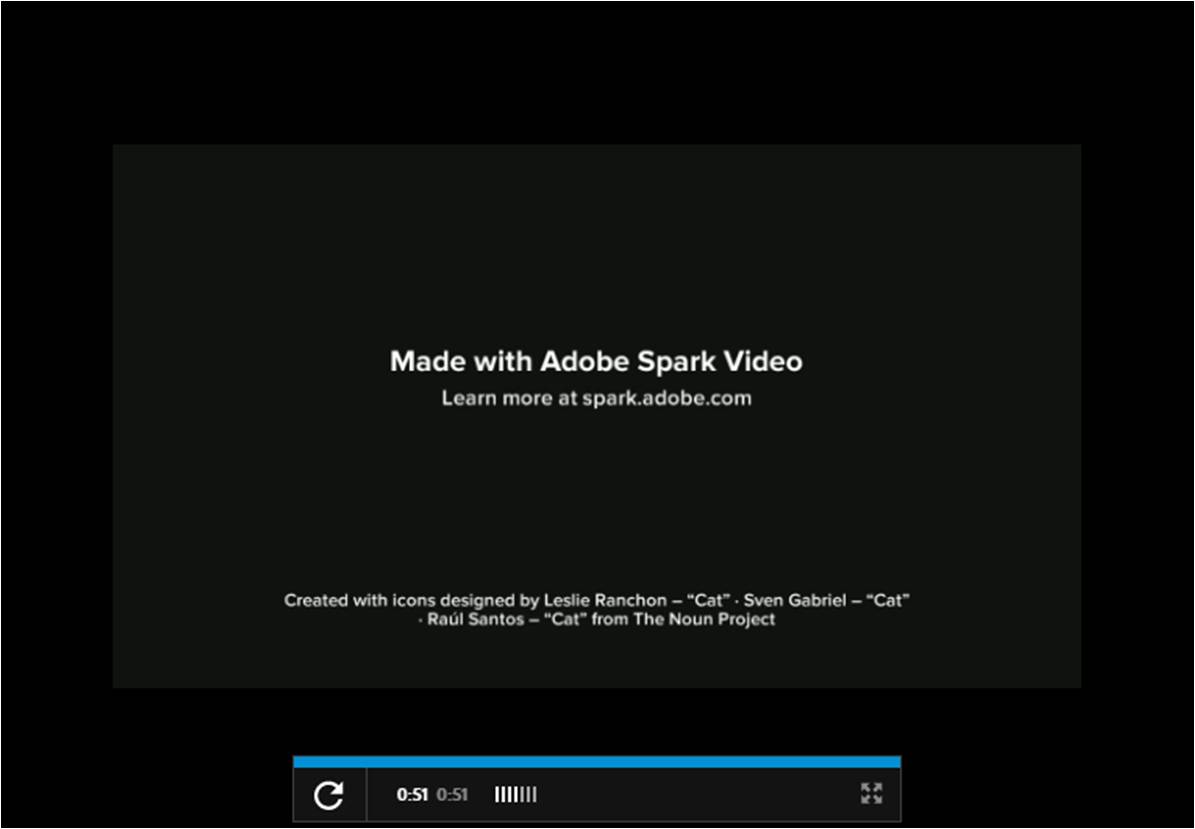
片尾的 Made with Adobe Spark Video 字樣當然是付費版才能移除的囉。社群已經由影片當道,便利的影音工具永遠不嫌多啊!
3. Page 頁面:
Page 可以製作圖文並茂的長篇內容,作為活動的單頁宣傳頁面,或是部落格內容等多種用途。
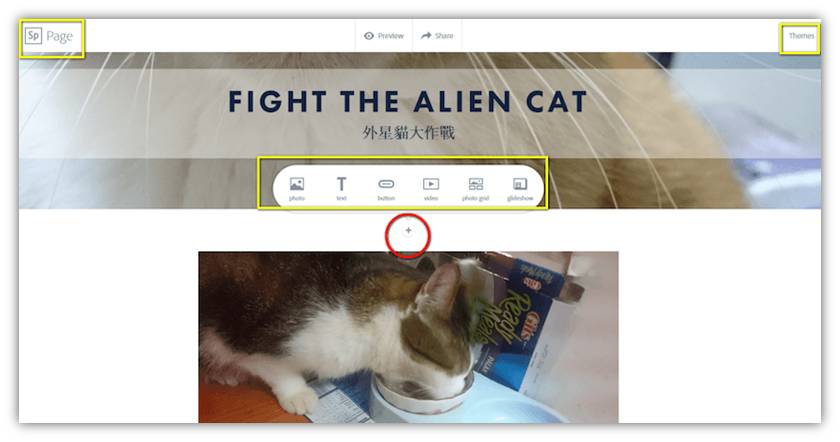
右上角可選擇頁面風格,至於頁面編輯,只要按 + 號插入圖片、文字、影片、組合相片、背景滑動照片,即可直覺插入想要的內容。
比起一般的部落格平台,Adobe Spark 的 Page 更有設計感,更重視也更能凸顯圖片的質感,可以在不需技術背景的情況下輕易編輯好看的圖文內容。
範例: 20 Creatives to Watch in 2017
4. 創意靈感圖庫
缺乏靈感?進來靈感庫瞧瞧吧!在首頁上方 My Projects 可以看見自己的創作,旁邊的 Inspiration Gallery 則是網友公開的創作庫,無論 Page / Video / Post 都可以找到厲害的設計高手作品!
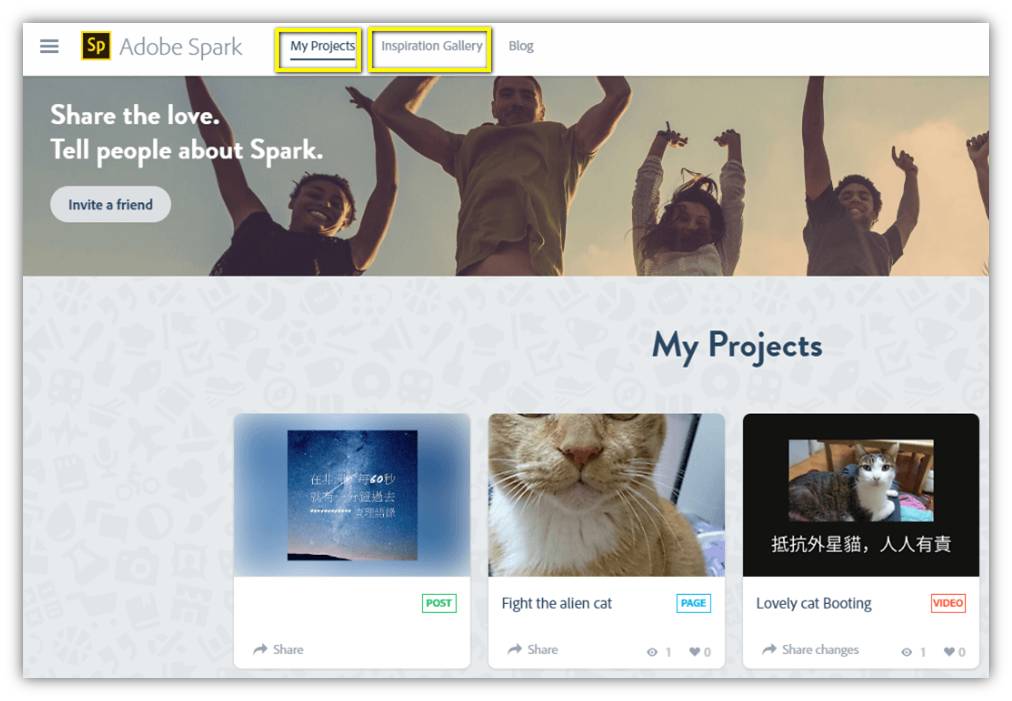
高手的創意靈感庫,讓你靈感不枯竭,還可按分類選擇。
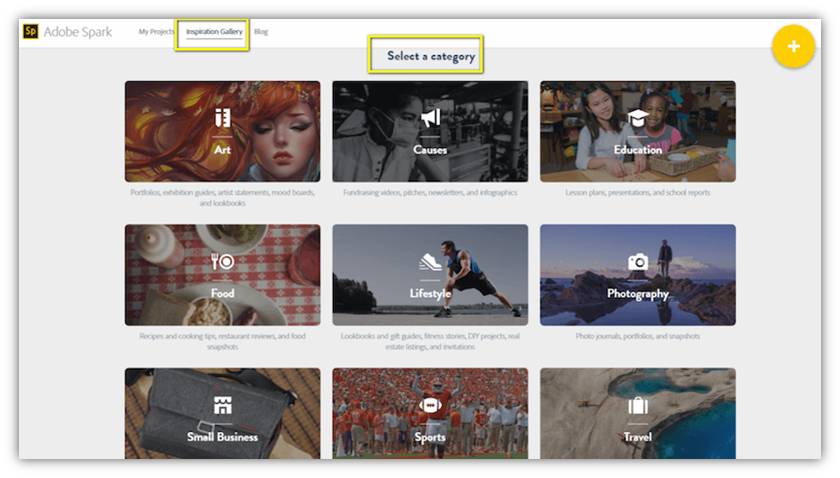
視覺內容使用簡易好上手並且免費的 Adobe Spark,以後跟查理一樣設計苦手的人也可以抬頭挺胸說「我也是 Adobe 高手」啦(才不是)!
本文作者為 ─ 吳查理
(現於dcplus 數位行銷實戰家任職 Assistant Editor,擅長內容行銷與社群媒體規劃)
延伸閱讀
全球華人股份有限公司(1111人力銀行) 版權所有© 1111 Job Bank All Rights Reserved.